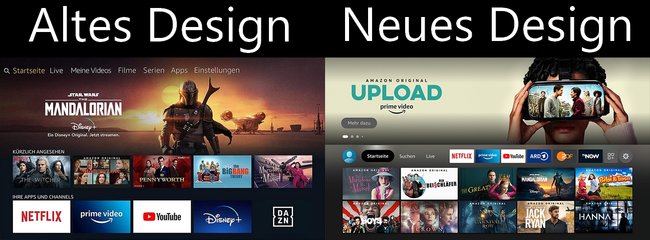Wenn der Amazons Fire-TV-Stick keinen Ton ausgibt oder die Lautstärke von App zu App stark schwankt, kann das an verschiedenen Problemen liegen. Hier auf GIGA helfen wir euch mit den gängigen Lösungsansätzen weiter.
Die Fire-TV-Sticks sind relativ simple Geräte: Stick in den HDMI-Eingang eures Fernsehers oder AV-Receivers stecken, USB-Kabel mit einer Stromquelle verbinden, fertig. Allzu viel schief gehen kann beim Anschließen also nicht – glaubt man.
Wenn ihr den Fire-TV-Stick über den USB-Anschluss eures Fernsehers mit Strom versorgt und dieser nicht genug Leistung erbringt, um den Stick zu versorgen, kann es zu Problemen kommen. Bevor ihr also nach der Fehlerquelle in den Einstellungen sucht, solltet ihr den Fire-TV-Stick über das beiliegende Netzteil oder ein von den Spezifikationen her Vergleichbares betreiben.
Schwankende Lautstärke
Wenn die Lautstärke zwischen verschiedenen Apps oder auch innerhalb einer App stark schwankt, kann das an den Surround-Sound-Einstellungen liegen. Standardmäßig ist der Fire-TV-Stick so eingestellt, dass er automatisch erkennt, wenn das Gerät an einem Fernseher mit Stereo-Lautsprechern oder an einer Surround-Analage angeschlossen ist. Manche Apps beachten diese Einstellung aber nicht und liefern einfach immer den Sound, den sie für den jeweiligen Inhalt zur Verfügung haben.
So kann es passieren, dass ihr beispielsweise Netflix öffnet und die Vorschau in Stereo mit korrekter Lautstärke abgespielt wird, sobald ihr aber den Film startet, Netflix auf den Surround-Sound zugreift und es plötzlich viel leiser ist. In dem Fall solltet ihr wie folgt die Sound-Einstellung des Fire-TV-Sticks anpassen:
- Startet den Fire-TV-Stick und navigiert mit der Fernbedienung nach rechts auf das Zahnrad-Symbol (neues Design) bzw. zum Punkt „Einstellungen“ (altes Design).
- Wählt hier „Töne und Bildschirme“ aus.
- Navigiert nach unten und wählt „Audio“ aus.
- Je nach Version wählt ihr nun unter „Surround-Sound“ (neu) / „Dolby Digital-Ausgabe“ (alt) die für euch passende Einstellungen aus:
- Beste verfügbare / Dolby Digital Plus automatisch: Ist standardmäßig ausgewählt und kann bei einigen Apps zu den Lautstärke-Schwankungen führen.
- PCM / Dolby Digital Plus aus: Deaktiviert den Surround-Sound komplett und gibt den Ton immer in Stereo aus. Diese Einstellung solltet ihr nutzen, wenn ihr den Fire-TV-Stick direkt am Fernseher oder mit einem Stereo-System (2.0) verwendet.
- Dolby Digital Plus: Diese Einstellung solltet ihr nutzen, wenn ihr ein neueres Surround-System nutzt – beispielsweise ein 7.1-Setup.
- Dolby Digital: Diese Einstellung solltet ihr nutzen, wenn ihr ein gewöhnliches Surround-System nutzt – beispielsweise ein 5.1-Setup.
- In neueren Versionen findet ihr im Audio-Menü noch den Punkt „Erweitertes Audio“, wählt diesen aus.
- Schaltet hier den „Lautstärke-Ausgleich“ ein, damit der Ton App-übergreifend gleichbleibend eingestellt wird.
Kein Ton?
Der Fire-TV-Stick selbst hat keine Lautstärke-Einstellung, weswegen es eigentlich nicht passieren kann, dass ihr das Gerät „stummschaltet“. Wenn nur bei manchen Apps kein Ton vorhanden ist, könnte es an der Sound-Einstellung der jeweiligen App liegen. So haben Media-Player-Apps beispielsweise häufig einen separaten Lautstärkeregeler im Wiedergabemenü.
Einige wenige Apps, die ihr per Smartphone steuern könnt, haben ebenfalls eine eigene Lautsstärke-Einstellung. So könnt ihr beispielsweise die Lautstärke der YouTube-App separat über euer Handy steuern. Nutzt in dem Fall die Fire-TV-App per Smartphone und drückt auf die Lautstärke-Tasten eures Handys, um zu überprüfen, ob sich die Lautstärke so anpassen lässt.
Ansonsten solltet ihr natürlich auch die gängigen Tipps ausprobieren, um einen Defekt des Geräts auszuschließen:
- Fire-TV-Stick neustarten: Einfach das Netzteil für wenige Sekunden ziehen und wieder einstecken.
- Den Fire-TV-Stick an einem anderen HDMI-Eingang des Fernsehers ausprobieren.
- Andere Geräte (Blu-ray-Player, Konsole, Receiver) am Fernseher ausprobieren, um einen Defekt des TV-Geräts auszuschließen.
- Nach Updates für den Fire-TV-Stick suchen und diese installieren, falls vorhanden.
- Wie oben beschrieben eine alternative Dolby-Digital-Ausgabe-Einstellung wählen.
- Den Fire-TV-Stick an einem anderen Gerät (Fernseher, Beamer, AV-Receiver) testen.
- Als letzte Aushilfe: Amazon Fire TV Stick auf Werkseinstellungen zurücksetzen (dabei werden alle Apps und gespeicherten Daten gelöscht!).
Wenn alles nicht zum Erfolg führt und der Fire-TV-Stick weiterhin stumm bleibt, liegt sehr wahrscheinlich ein Defekt vor. In dem Fall könnt ihr euch leider nur noch an den Amazon-Kundenservice wenden.
Hat dir der Beitrag gefallen? Folge uns auf WhatsApp und Google News und verpasse keine Neuigkeit rund um Technik, Games und Entertainment.